皆さん、こんにちは。
今回は、アバター作成をして、ジェネレーターサイトでAIイラストにしてみます。

作業としては、割と簡単なのですが、少し意識しておくと無駄が無いですし、出来上がりも良いと感じます。大まかには、VRoidstudioで、イラスト化する為の人形を作成して、VRM ポージングデスクトップというアプリで、ポーズを付けます。最後は Fotor と言うジェネレーターサイトでAI加工したら、完成です。
サイトでイラスト化をする際に、やり易い(結果が出やすい)形だと良いのですが、写真からですと、上手く行かない事も有りそうです。その辺りを、VRoidstudioで、イラスト化し易い物に作っていけば、お気に入りのイラストが出来上がります。
合わせまして、AIイラスト化は、顔が小さい程、精度が下がる傾向に有る様です。例えば、腰から上の元画像でイラスト化しようとすると、場合によっては、指の数がちょっとおかしかったり、腕がおかしな方向から出ていたりしました。進化の過程ですから、後々には、もっと良くなると思いますが、今は、大体、胸から上の元画像で考えて行くと、無駄が無い気がします。
何回でもやり直す事が可能ですが、クレジットも消費していきます。出来れば、1回で出来ると有難いですね^^。
では、最初に元になるアバター作成をしていきます。アバター自体は、VRoidstudioで作っていきますが、衣装アイテムの点数はそんなに多くなないのです。AIイラスト化する際に、アバター自身のコーディネーターをコピーして貰えるかと言えば、それは難しい感じなので何を着せても良いのですが、せっかく作るので、少しこの形に仕上げていきたいですね!
そんな時に、BOOTHと言うアイテムの配布・販売をしているサイトが有ります。沢山の方が投稿していて、VRoid Studioの通販・ダウンロード商品は20892件ありますと書かれていました。(2024,5,2現在)
無料配布(今回利用のアイテムも有りがたい無料配布でした)のアイテムも、結構ありますから、ウィンドショッピングがてらに見に行くのも楽しいですよ!
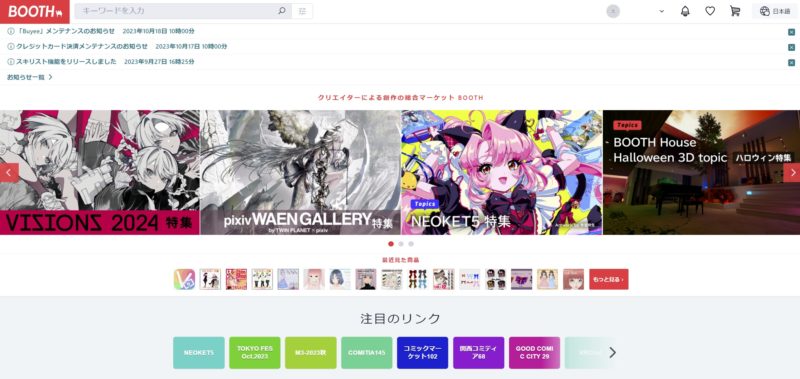
上記のアドレスは、上部の検索窓にVRoidstudioの文字が入っていますので、VRoidstudioで使用出来るアイテムしか検索しませんので、ご注意ください。
見つけたアイテムは此方です。新着で検索して最初の方に出て来ましたので、新しいアイテムだと思います。無料が嬉しいですね^^。

今回は、左側のコーディネートでやって見ます。着用方法は、販売者さん其々のアイテムで違いますので、ファイルをダウンロードする時に、配布ページの使用方法も見ておくと、作業が進みやすいと思います。
それと、VRoidstudioを開いてみると、アップデートが来てました。アプリがSteam扱いになったので自動アップデートしてくれるのも嬉しいです。以前は、自分でやらなくてはいけなかったので、お知らせを気が付かないと、いつまでもアップデートを忘れていたりして…💦。

顔や髪など必ず使用する部分のアップデートなので、嬉しいですね^^。
では、始めてみます。

お顔に関しては、どんどんお好みで進められたら良いと思います。瞳のアイテムもプリセット(最初から付いているアイテム)が多くなりましたから、選ぶのが楽しいと思います。
今回は、瞳・髪型共に新しいアイテムを使ってみました。
次は、衣装アイテムです。この作家さんは、非常に丁寧な方で、ワンタッチ着用が可能な.vroidcustomitem形式と、一つづつ着用するテクスチャーが入っていました。
これで、無料なんて、とても有難いですね!販売ページにも有る様に、沢山のコーディネートが楽しめるアイテムですので、ファイル数も沢山になっています。今回は、簡単着用の.vroidcustomitem形式で、バリエーションの多い形なので、そこの部分をやって見ます。
カスタムアイテム形式は、どのページからでも③カスタムの表示が出ていれば着用可能です。しかしながら、今回の様に、色替え等の調整が必要ですと、そのアイテムのページに移動が必要ですので、移動してから始めてみます。
上段の①衣装、左の②トップスと進みます。③カスタムをクリックすると、④インポートが出ますので、先程、ダウンロードしたファイルから、.vroidcustomitem形式のファイルを選択して下さい。
最初に見えるファイル3枚がロングスカートのセットで、もう一つのファイルがミニスカートのセットです。ダウンロードしたファイルの中に、.vroid形式の物が有りますが、此方は、アバター込みのデーターになっています。サクッと使う時に便利ですし、アバターを呼び出して、使用アイテムをコピーしたら、自分のアバターに転用も出来ます。
着用が出来たら、⑤テクスチャを編集をクリックします。今回は、スカート(ボトムズ)のページでやって見ます。ページが切り替わって、左のテクスチャを見ますと、沢山のカラーが並んでいます。
★の部分を、少し注意して見ますと、👁マークに濃淡があるのが分かります。色の薄いのが、現在出ているカラーで、色の濃い物が見えていません(2個以上見えている状態の場合は、上側が優先されます)。この決まりを使いながら、自分の希望するカラーに変更していきます。
それと、作業が進んでいくと、変更の保存を聞かれますが、例えば、顔が出来た時とか、切りの良い所では、アバターを保存しておく方が、作業が無駄にならないと思います^^。これで、先ず女性アバターが出来ました、次は、男性をやって見ます。
今回、ご案内したいアイテムは此方です。

此方のショップさんは、スニーカーしか扱っていません。ですから、カラーバリエーションも豊富で、しかも無料配布のアイテムも有って、新作も出ていますので、時間が有る時に覗いています。今回は、男性に着用したのですが、嬉しい無料配布のかわいい感じのモデルにしてみました。

作業は、先程と同じ感じで進めて行きます。スニーカーの所も、簡単着用の.vroidcustomitem形式なので、①上段の衣装から、②左の靴、③カスタムを選択して、④インポートして下さい。
今回のアップデートで、男性用のヘアースタイルが大分増えました。BOOTH含めてなのですが、やっぱり女性アイテムが多くて、特にヘアースタイルは男性用がバリエーションも少なかったのです><。
今回の髪型も男性用(男女兼用かな?)の新しい髪型です。
これで出来たなと思ったら、右上の★から、VRMエクスポートで保存して保存してください。此処で、保存する事で、これから後、VRM ポージングデスクトップでポーズを付ける事が出来る様になります。
作業を進めて行きますと、ポーズを付ける作業は結構面倒です。出来るだけ、簡単に進める為にアバターの身長は有る程度、同じにしておくと良いと思います。成人男女、幼年男女位の感じで統一しておくとポーズの流用が簡単です。いつも細かく変えていますと、前のポーズを流用する際に、調整が必要になるケースが有ります。
では、次はVRM ポージングデスクトップでポーズを付けて行きます。
正直、アバター作成は、あくまで人形作りで、例えば、いい感じの衣装アイテムを着けても、AIイラスト化では表現されないケースが多いと感じます。しかしながら、ポーズはしっかりと反映されている事が多いので、細かい作業が必要です。
余り複雑なポーズは、上手く行かない(おかしな表現になってしまう事、例えば、有りえない方向に手が曲がったり、指の数がおかしくなったり…)事も有るので、シンプルで分かり易いポーズを付けてやる事が、AIイラスト化が上手く行くコツの様に感じています。
ここで、ポーズを付ける方法について、少し書きます。
①voidostudioでつける。操り人形にポーズを付ける様な感じのIkスタイル。肘・膝に操作点が無いので、少し癖が有って、難しいかもしれない。1人だけしかポーズを付ける事が出来ない。
②Vピクでポーズを付ける。voidoHubでも販売しているポーズアプリ。基本は、無料で利用可能。二人以上のアバター同時ポーズ付けが出来るが、ワンタッチで付ける事が出来るポーズが圧倒的に少ない。
ポーズスキャナーと言う機能もあるが、余り上手く行かない感じがした。
③VRM ポージングデスクトップでポーズを付ける。ポーズアプリの中で唯一有料(Stramで現在1400円の買い切り)Stramワークショップ内に、ワンタッチで付ける事ができるポーズが、本日現在1171個有り、増殖中である。
この、ワークショップ内のポーズファイルが凄く魅了的で、このアプルを使っています。すこし前までは、きちんとチュートリアルも有るVピクをお勧めしていたのですが、voidostudioにポーズの保存機能が付いて、BOOTH内でも無料のポーズ配布が沢山見られる様になって、Vピクに魅力が少なくなりました。
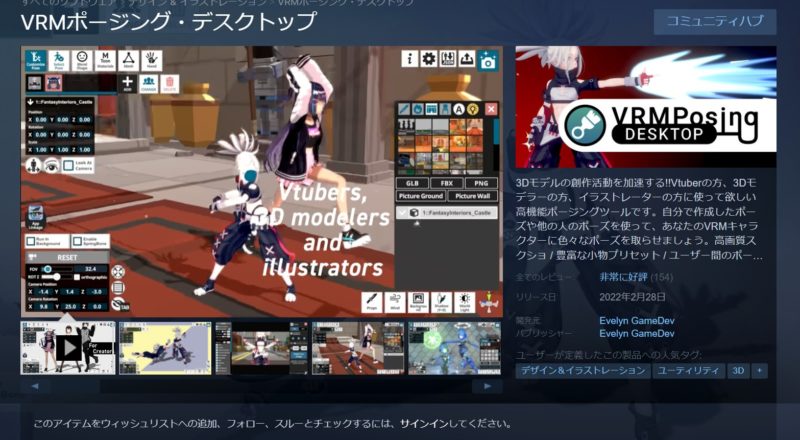
今回、利用させて頂いたのが、カップルポーズの此方です。
余談では有りますが、VRM ポージングデスクトップ内でも、Stram ワークショップ内のポーズファイルを見れる様になっています。しかしながら、日々、ポーズファイルは増えていて、Steam内ですと、割とスムーズに閲覧できますが、アプリ内ですとかなり時間が掛かるのと、ポーズのプレビューも小さくて分かり難いです。ポーズを探すならSteam内で探すのがお勧めです。

ポーズを付けて、画像にしてジェネレーターサイトでAIイラスト加工してをやっていますと、いくつか方向が見えてみました。出来上がった画像に出来るだけ近い感じで、そして少ない枚数(何回でもクレジットを消費してやり直しが可能な為)イラスト化にするには…。
①一人ポーズなら、何とか全身でも大丈夫だが、上手く行かない事もある。安全なのは、大体、腰から上ぐらいのポーズが良い。
②ふたりポーズは、バストより上ぐらいなら、作ったアバターに近い形で出来上がる。
③もし、それより沢山のアバターで作る場合は、そのサイトで背景を切り抜くが出来るので、それで合わせた方が良いかもです。
④アバターの輪郭がはっきりしない場合は、VRM ポージングデスクトップで少しはっきりさせる方が結果が良い。
その辺りを踏まえて、今回やって見ました。

変換にも、、少し癖が有ってアニメ化の場合には、髪色とかは、いい感じで表現しますが、どうしてもこまかい部分(特に腕と指先)が上手く行かない事が多いので、出来れば、そこは無い感じの表現だと問題なさそうです。イラスト化になると胸から上ぐらいは、割と細かい部分も表現しますが、色調の関係は、好みが分かれるかもですね^^。
画像編集ソフト(例えばPhotoshop等)でも初期に比べると、大きく進化しています。始まったばかりのAIイラスト化なので、どの辺りが皆さんに求められているか、まだ、分かりませんし進化の途中だと思います。
それでも、全然イラストが描けない人でも、自分が思った形にイラストに出来るのは楽しいと思いますし、ポーズアプリが有料なので、そこが悩みどころかもしれませんが、最初は、voidostudio内で、簡単なポーズでも良いと思います。
お暇な時間を見つけて、チャレンジしてみて下さい。自分の作ったアバターが良い感じのイラストになったら、結構楽しいですよ!
皆さんのアバター作成、イラスト加工の一助になれば幸いです。
おつかれさまでした。




コメント